联想win10蓝屏怎么解决 联想电脑开机蓝屏错误解决方法
更新时间:2023-10-19 09:03:48作者:xtyang
联想win10蓝屏怎么解决,近年来随着计算机技术的不断发展,人们对于电脑的依赖程度也随之增加,正是由于电脑使用频繁,一些常见问题也随之而来,比如联想win10蓝屏的问题。在使用联想电脑的过程中,不少用户可能会遇到开机后蓝屏的情况,给工作和生活带来了一定的困扰。联想win10蓝屏问题如何解决呢?本文将为大家介绍一些解决方法,帮助大家顺利解决蓝屏问题,恢复电脑正常运行。
具体方法:
1.打开选项
电脑重启,连续按下F8进入电脑高级选项,选择安全模式进入电脑。
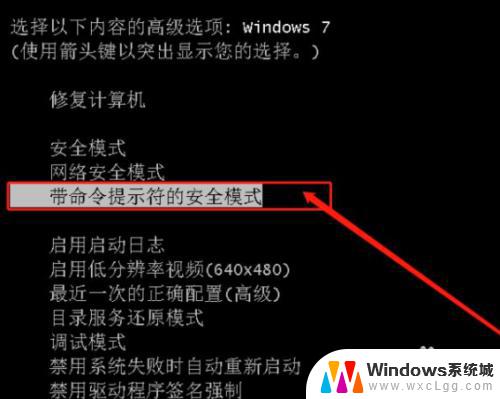
2.进入更新界面
点击左键开始按钮,找到电脑Windows设置界面。进入更新和安全选项。
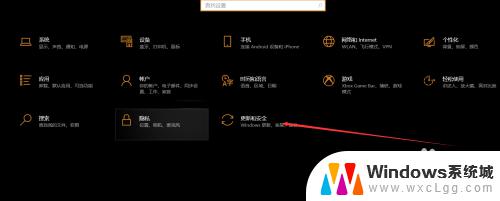
3.系统更新
选中左侧更新菜单栏,点击右侧检查更新按钮。若系统需要更新则根据提示更新后重启电脑即可。
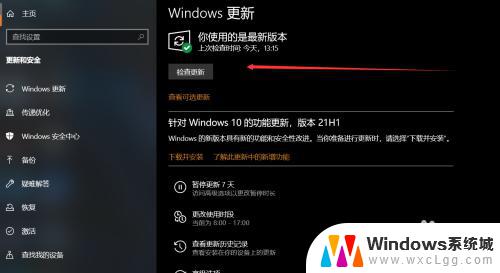
4.恢复系统
若系统为最新版本,则可选中左侧恢复菜单栏。点击右侧上方恢复开始按钮,根据系统提示重置电脑即可。
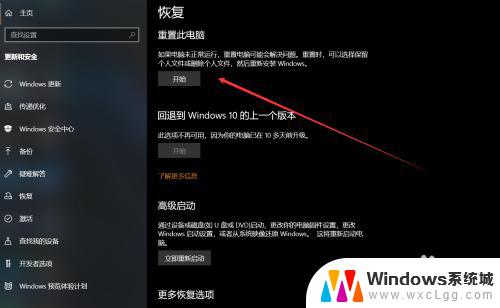
以上是关于如何解决联想win10蓝屏的全部内容,如果你遇到这种情况,可以按照小编的步骤进行操作,非常简单快速。
联想win10蓝屏怎么解决 联想电脑开机蓝屏错误解决方法相关教程
-
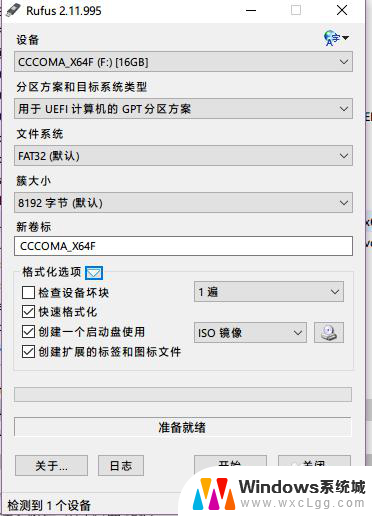
-
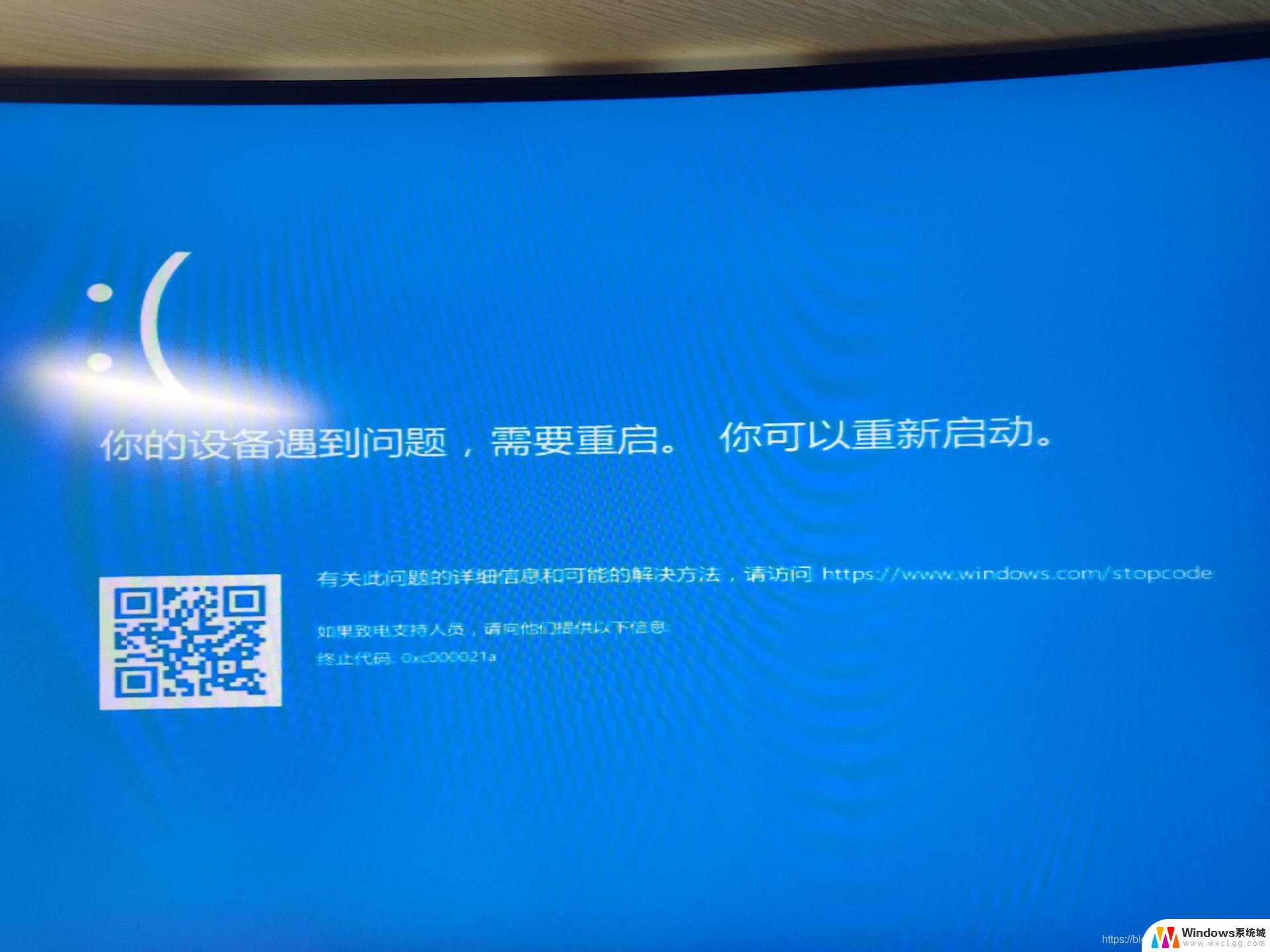
-
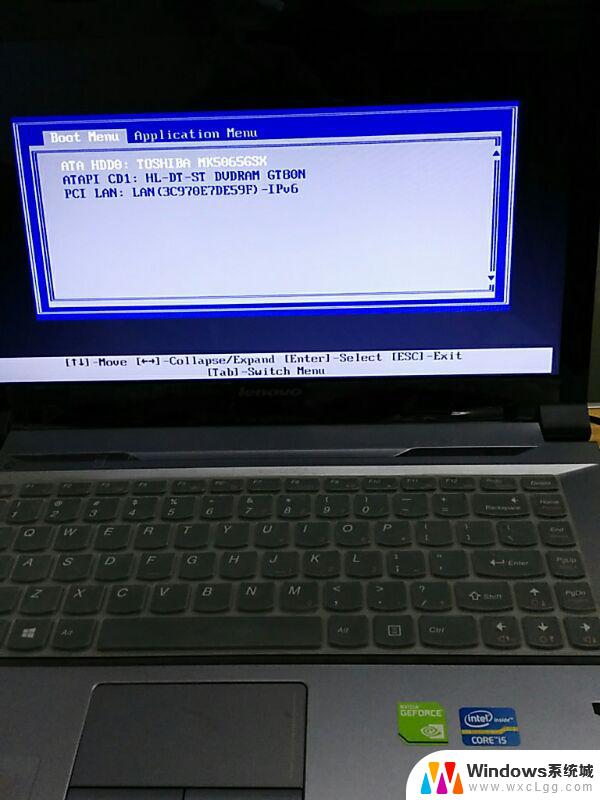 win10电脑开机lenovo Win10联想电脑开机一直显示lenovo解决方法
win10电脑开机lenovo Win10联想电脑开机一直显示lenovo解决方法2024-10-04
-
 微软笔记本开机蓝屏怎么解决 win10蓝屏修复方法图文步骤
微软笔记本开机蓝屏怎么解决 win10蓝屏修复方法图文步骤2023-12-02
-
 win10电脑蓝屏重启怎么解决 win10蓝屏重启解决步骤
win10电脑蓝屏重启怎么解决 win10蓝屏重启解决步骤2023-10-04
-
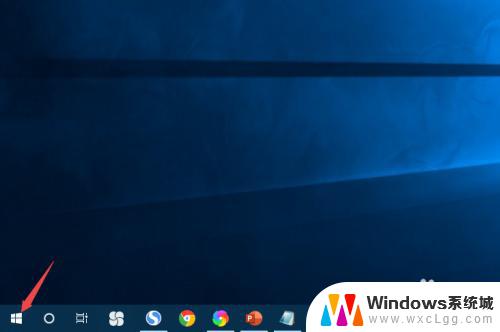 联想windows10屏幕亮度调节 联想电脑屏幕亮度调节方法
联想windows10屏幕亮度调节 联想电脑屏幕亮度调节方法2023-09-21
- win10 wifi蓝屏 解决电脑开WiFi导致蓝屏的方法
- 联想电脑ghost后无法启动 Ghost Win10系统引导问题解决方法
- windows10系统一开机就蓝屏 win10系统开机蓝屏解决方案
- win10 boot bcd 0xc000000f 0xc000000f开机错误解决方案
- win10怎么更改子网掩码 Win10更改子网掩码步骤
- 声卡为啥没有声音 win10声卡驱动正常但无法播放声音怎么办
- win10 开机转圈圈 Win10开机一直转圈圈无法启动系统怎么办
- u盘做了系统盘以后怎么恢复 如何将win10系统U盘变回普通U盘
- 为什么机箱前面的耳机插孔没声音 Win10机箱前置耳机插孔无声音解决方法
- windows10桌面图标变白了怎么办 Win10桌面图标变成白色了怎么解决
win10系统教程推荐
- 1 win10需要重新激活怎么办 Windows10过期需要重新激活步骤
- 2 怎么把word图标放到桌面上 Win10如何将Microsoft Word添加到桌面
- 3 win10系统耳机没声音是什么原因 电脑耳机插入没有声音怎么办
- 4 win10怎么透明化任务栏 win10任务栏透明效果怎么调整
- 5 如何使用管理员身份运行cmd Win10管理员身份运行CMD命令提示符的方法
- 6 笔记本电脑连接2个显示器 Win10电脑如何分屏到两个显示器
- 7 window10怎么删除账户密码 Windows10删除管理员账户
- 8 window10下载游戏 笔记本怎么玩游戏
- 9 电脑扬声器不能调节音量大小 Win10系统音量调节功能无法使用
- 10 怎么去掉桌面上的图标 Windows10怎么删除桌面图标